Aspectos más destacados
- Entienda qué es un error 404 y por qué aparece en su sitio web o durante la navegación.
- Conozca los diferentes tipos de errores 404 y cómo afectan a la experiencia del usuario y al SEO.
- Descubra métodos paso a paso para identificar y corregir errores 404 utilizando herramientas como Google Search Console y plugins.
- Descubra cómo personalizar su página 404 para mantener el interés de los usuarios y reducir las tasas de rebote.
- Solucione y evite errores 404 fácilmente con las herramientas de redirección integradas, la asistencia de plugins y el servicio de atención al cliente experto de Bluehost.
Estás buscando algo en Internet y haces clic en un enlace que parece tener la respuesta. Pero en lugar de la página que esperabas, ves un mensaje de error encontrado normalmente algo como “404 Página no encontrada”.
Puedes pensar:
- ¿Se ha eliminado definitivamente la página?
- ¿Es incorrecta la petición HTTP?
- ¿El servidor no respondió correctamente?
Aunque un único código de error 404 puede no ser más que un enlace roto, verlos repetidamente en su propio sitio web puede significar problemas. Puede confundir a los visitantes, hacer que su sitio parezca poco fiable e incluso perjudicar su posicionamiento en los motores de búsqueda.
En esta guía, explicaremos qué son los errores 404, por qué son importantes, qué los provoca y cómo solucionarlos de forma rápida y sencilla. ¡Vamos a sumergirnos!
¿Qué es un código de error 404?
Un error 404 es un código de estado HTTP (Protocolo de transferencia de hipertexto) que le indica que la página que está intentando visitar no se encuentra en el servidor del sitio web. Esto significa que el servidor funciona correctamente, pero el archivo o la página solicitados ya no existen en la URL especificada.

Esto suele ocurrir cuando una página se ha movido, eliminado o nunca ha existido, a menudo debido a una URL (Localizador Uniforme de Recursos) mal escrita.
Suele aparecer en formatos como:
- 404 no encontrado
- HTTP 404 No encontrado
- 404 Página no encontrada
- La URL solicitada no se ha encontrado en este servidor
- Archivo o directorio no encontrado
Sea cual sea el origen del problema, el significado subyacente es el mismo: no se puede encontrar el contenido solicitado. Veamos con más detalle los distintos tipos de errores 404 que puedes encontrarte.
¿Cuáles son los tipos de errores 404?
No todos los mensajes de error 404 son iguales. Varían en función de cómo se producen y cómo los gestiona su sitio web. Algunos son más perjudiciales que otros. Entender cada tipo le ayuda a diagnosticar los problemas con mayor precisión y aplicar la solución correcta.
He aquí un desglose de los tipos más comunes de errores 404:
| Tipos de error 404 | Descripción |
| Error estándar 404 | Un típico “404 no encontrado” es el resultado de un enlace roto o anticuado. |
| Error soft 404 | La página muestra un mensaje “no encontrado” pero da un estado 200 OK. |
| Página de error 404 personalizada | Una página personalizada diseñada por el usuario que mejora la UX con branding o enlaces. |
| Oculto/Restringido 404 | Ocurre debido a rutas de archivos bloqueadas o privadas. |
| Enlace interno roto | Enlaces internos que apuntan a páginas suprimidas o trasladadas. |
| Enlace externo roto | Enlaces desde otros sitios web a páginas que ya no existen. |
| Cliente 404 | Provocado por errores tipográficos, marcadores o mala caché del navegador. |
| Servidor 404 | Debido a errores de configuración como redireccionamientos o enrutamientos erróneos. |
Cada tipo de error 404 apunta a una causa distinta, ya sea un error técnico, un enlace obsoleto o una redirección perdida. Reconocer a qué tipo de error te enfrentas facilita que tu sitio web funcione sin problemas y que tus usuarios estén contentos.
A continuación, analicemos las causas reales de estos errores 404.
¿Qué causa el código de error 404?
Un código de error 404 puede producirse por varias razones, tanto por parte del visitante como del propietario del sitio web. Estos errores suelen producirse cuando un usuario intenta acceder a una página que el servidor no encuentra. Veamos las causas más comunes:
1. URL rotas o mal escritas
A veces, el problema es tan simple como un error tipográfico en la URL. Si un usuario introduce una dirección web incorrecta o hace clic en un enlace con una ruta incorrecta, el navegador no podrá encontrar la página deseada. El resultado es un error 404.
2. Páginas eliminadas o trasladadas sin redireccionamientos
Si una página se ha eliminado o trasladado a una nueva URL y no se ha configurado una redirección 301, los usuarios llegarán a un callejón sin salida. Esta es una de las causas más comunes de un mensaje de error 404 en sitios web activos.
3. Cambio de nombres de dominio o estructuras de carpetas
Cambiar la marca de su sitio o reorganizar su contenido sin actualizar los enlaces externos e internos puede llevar a los usuarios a páginas 404.
4. Mala configuración del alojamiento o del servidor
A veces, la página existe, pero su servidor no está configurado correctamente para entregarla. Archivos .htaccess mal configurados, errores de permisos o reglas obsoletas de almacenamiento en caché del lado del servidor pueden impedir que los usuarios accedan al contenido, incluso cuando está ahí.
5. Desconfiguraciones DNS
Si la configuración DNS (Domain Name System) de tu dominio es incorrecta, es posible que los usuarios no sean dirigidos al servidor correcto, provocando errores 404. Esto suele ocurrir durante migraciones de sitios o cambios de nombre de dominio.
Cada uno de estos problemas puede contribuir a una mala experiencia del usuario y afectar negativamente a su SEO si no se resuelven. A continuación, vamos a explorar por qué es necesario resolver los errores 404 con eficacia.
¿Por qué deberías corregir los errores 404?
La ocasional página de código de error 404 no es nada de qué preocuparse. Y la mayoría de las veces pueden resolverse simplemente asegurándose de que la URL que has escrito es correcta.

Sin embargo, hay varias razones por las que es posible que aún desee arreglarlos.
1. Mala experiencia del usuario
Cuando los usuarios aterrizan en una página de error 404, a menudo se sienten frustrados por la imposibilidad de encontrar el contenido que estaban buscando, lo que compromete una experiencia de usuario positiva. Esta frustración puede conducir a una mala experiencia de usuario, mayores tasas de rebote con los usuarios abandonando su sitio en busca de otros sitios web.
2. Clasificación SEO y problemas de rastreo
Los motores de búsqueda como Google dependen de un rastreo eficiente de su sitio web para indexar las páginas y clasificarlas adecuadamente. Cuando un rastreador encuentra un error 404 repetidamente, reduce la eficiencia del rastreo y puede impedir que se indexen otras páginas de su sitio web.
Aunque algunos 404 son normales, demasiados enlaces rotos o páginas inaccesibles pueden confundir a los robots de los motores de búsqueda. Esto puede dar lugar a errores de rastreo, desperdiciar presupuesto de rastreo y perder oportunidades de indexación, perjudicando la visibilidad de su sitio con el tiempo.
3. Pérdida de tráfico y conversiones
Si páginas clave como los listados de productos, las páginas de destino o las entradas de blog devuelven errores 404, podrías estar perdiendo clientes potenciales o clientes potenciales. Los enlaces rotos interrumpen el recorrido del usuario, lo que significa que se pierden oportunidades de convertir a los visitantes en compradores, suscriptores o seguidores.
Aunque los códigos de error 404 no siempre son críticos, repararlos demuestra que te preocupas por tus visitantes y por el rendimiento de tu sitio.
Pero si quieres llegar a la raíz del problema, tendrás que aprender a detectar y corregir los errores de código 404 cuando los encuentres.
¿Cómo corregir el código de error 404, paso a paso?
Arreglar el código de error 404 suele ser un proceso sencillo. Los enlaces rotos o muertos pueden arreglarse implementando redireccionamientos. Si el problema no está localizado en su máquina, entonces varias correcciones simples del servidor deben hacer el truco.

Para solucionar un error 404, siga estos métodos:
- Identificar las URL rotas (a través de Google Search Console o Analytics)
- Establecer redireccionamientos 301 a las páginas correctas
- Desactivar plugins y temas
- Restaurar o recrear las páginas que faltan (si es necesario)
- Actualizar enlaces internos o menús de navegación
- Configurar el archivo .htaccess
- Arreglar permisos de archivos
- Compruebe la configuración del dominio y DNS
1. Identificar las URL rotas (a través de Google Search Console o Analytics).
Utilice herramientas como Google Search Console o Google Analytics para encontrar y solucionar rápidamente los errores 404 de su sitio.
He aquí algunas formas sencillas de hacerlo:
- Consola de búsqueda de Google: Utilice el informe de indexación de páginas de Google Search Console para identificar errores 404 en su sitio web.

- Herramientas SEO: Utiliza herramientas como Screaming Frog o Ahrefs para rastrear tu sitio y detectar enlaces rotos.
- Análisis de archivos de registro: Busque códigos de estado 404 en los archivos de registro del servidor de su sitio web.
- Plugins: Los plugins de WordPress como Broken Link Checker pueden escanear rápidamente los enlaces rotos.
- Pruebas manuales: Navegue por su sitio web para detectar enlaces rotos, especialmente después de eliminar o mover páginas.
2. Establecer redireccionamientos 301 a las páginas correctas
Si una página ya no existe o la URL es incorrecta, configure una redirección para enviar a los usuarios a la página correcta en el servidor web. En Bluehost, facilitamos este proceso con herramientas de redirección integradas en su panel de control para que pueda solucionar los errores 404 rápidamente.
- Utilice redireccionamientos 301 para cambios permanentes.
- Utilice redireccionamientos 302 para movimientos temporales.
Lea también: Cómo redirigir una URL (301, 302 y más) – Guía para principiantes sobre redireccionamientos de URL
Formas de configurar los redireccionamientos:
- Con un plugin: Utiliza un plugin como Yoast SEO Premium. Ve a Redirecciones, introduce la URL antigua y la nueva y guarda.

- With Bluehost:
- Acceda a su panel de control.
- Haga clic en Dominios > Gestionar > Redirecciones.
- Introduzca la URL antigua y la nueva.
- Haga clic en Añadir redirección.
- Pruébalo para asegurarte de que funciona.
Los redireccionamientos le ayudan a corregir errores 404 rápidamente, manteniendo contentos a sus usuarios y a su SEO.
3. Desactivar plugins y temas
Si ve errores 404 inesperados en su sitio de WordPress, un plugin o tema defectuoso podría ser la causa.
Pasos para solucionar el problema:
Cambia de tema:
- Vaya a Apariencia > Temas en su panel de control de WordPress.
- Compruebe si los errores 404 desaparecen.
- Active un tema predeterminado (como Twenty Twenty-Four).
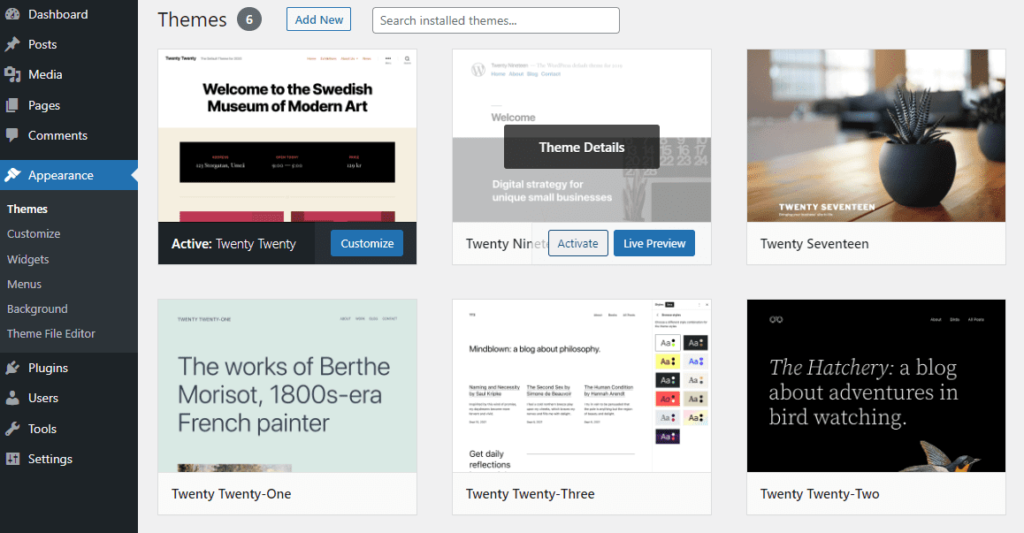
Si es así, considere la posibilidad de utilizar un tema diferente.
Desactive todos los plugins:
- Vaya a Plugins > Plugins instalados.
- Seleccione todos los plugins, elija Desactivar en el menú Acciones masivas y haga clic en Aplicar.
- Pruebe su sitio.
Si los 404 desaparecen, vuelva a activar los plugins de uno en uno para encontrar la causa.

También puede gestionar plugins y temas directamente desde el panel de control de Bluehost para facilitar el acceso.
Nota: Haga siempre una copia de seguridad de su sitio antes de realizar cambios.
4. Restaurar o recrear las páginas que faltan
Si una página importante fue borrada o movida accidentalmente, restaurarla o recrearla puede resolver los errores 404.
Cómo hacerlo:
- Comprueba si tienes una copia de seguridad y restaura la página que falta.
- Si no dispone de copia de seguridad, vuelva a crear la página manualmente.
- Si es posible, utilice la misma URL que el original.
- Pruebe la página para confirmar que se carga correctamente.
5. Actualizar los enlaces internos o los menús de navegación
Los enlaces rotos dentro de su sitio web pueden provocar errores 404. Actualizarlos garantiza una experiencia de usuario fluida.
Cómo solucionarlo:
- Ve a tu panel de control de WordPress.
- Navegar a Páginas, Entradas o Menús.
- Compruebe si hay enlaces que apunten a URL inexistentes o incorrectas.
- Actualizar los enlaces con las URL correctas
- Guarde los cambios y pruebe los enlaces.

Mantener actualizada la estructura interna de su sitio ayuda a evitar errores 404 innecesarios y mejora la navegación.
6.Configurar el archivo .htaccess
Los archivos .htaccess mal configurados o los errores en la configuración de un servidor proxy pueden bloquear el acceso incluso cuando un usuario intenta llegar a una página válida.
Opción 1: Reiniciar a través de WordPress
- Ve a Configuración > Enlaces permanentes en tu panel de control.
- Haga clic en Guardar cambios sin editar nada.
Esto regenera el archivo .htaccess automáticamente
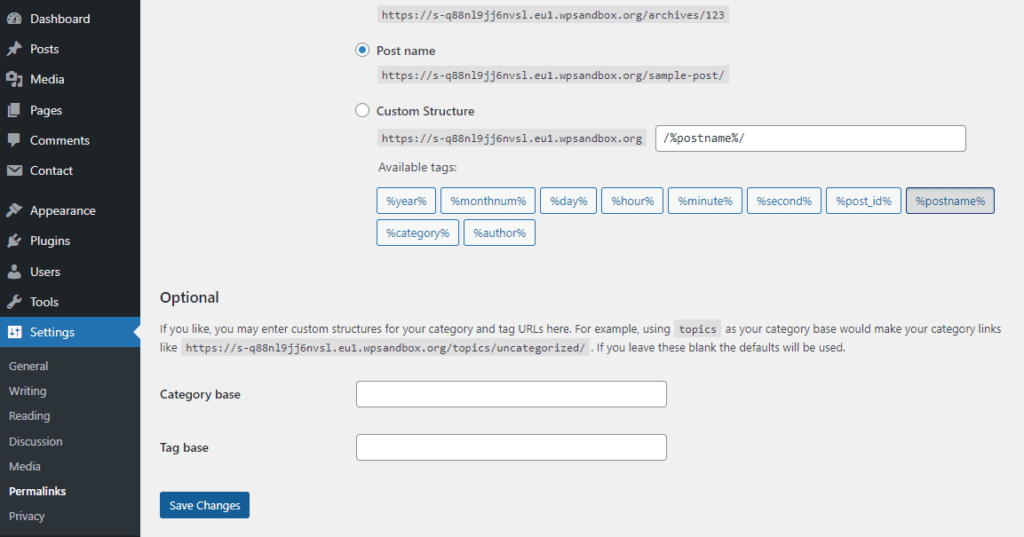
Lea también: Cómo cambiar Permalink en WordPress
Opción 2: Reiniciar vía FTP
- Acceda a su sitio a través de FTP (utilice FileZilla o similar).
- Localice el archivo .htaccess en el directorio raíz.
- Haz una copia de seguridad y bórrala.
- Compruebe si se ha resuelto el error 404.
- Si está arreglado, regenérelo yendo a Configuración > Enlaces permanentes y haciendo clic en Guardar cambios.
Haga siempre una copia de seguridad de su sitio antes de realizar cambios.
7.Corregir los permisos de los archivos
En algunos casos, un error 404 de página no encontrada puede producirse no porque falte la página. Puede ser porque archivos esenciales como imágenes, CSS o JavaScript están siendo bloqueados debido a permisos de archivo incorrectos. Esto hace que el servidor devuelva un código de respuesta 404 al intentar cargar esos activos.
Cómo solucionarlo:
- Acceda a su panel de control de Bluehost.
- Vaya a Avanzado > Archivos > Gestor de Archivos.
- Busque la carpeta con el archivo (imagen, script, etc.) que causa el problema.
- Seleccione el archivo y haga clic en el icono Permisos de la parte superior.
- Asegúrese de que el permiso de lectura está activado.
- Haga clic en Cambiar permisos y, a continuación, pruebe la página.
Si no se soluciona el problema, revierte los permisos

8. Compruebe la configuración de dominio y DNS
Si ha cambiado recientemente su proveedor de alojamiento o la configuración de su dominio, es posible que su sitio muestre errores 404 durante la propagación de DNS (que puede tardar entre 24 y 48 horas).
Cómo comprobar la configuración DNS en Bluehost:
- Inicie sesión en su panel de control de Bluehost.
- Click Domains and ensure Name Servers are set to:
- ns1.bluehost.com
- ns2.bluehost.com
- Vaya a Gestión > DNS para abrir el Editor de Zonas DNS.
- Compruebe si hay direcciones IP o registros incorrectos.
- Utilice herramientas como MxToolbox para validar la configuración DNS.

Si no está seguro, póngase en contacto con el servicio de asistencia de Bluehost.
Una vez solucionadas las causas técnicas de los errores 404, aún queda un paso importante por considerar: lo que ven los usuarios cuando las cosas van mal.
Incluso con el mejor mantenimiento, algunos errores 404 son inevitables. Por eso, crear una página de error personalizada puede marcar una gran diferencia en cómo los usuarios experimentan tu sitio.
Lea también: Problemas comunes de DNS y cómo resolverlos
¿Cómo personalizar la página 404 para mejorar la experiencia del usuario?
No todas las páginas de error 404 tienen por qué conducir a callejones sin salida. Con un diseño bien pensado, puede convertir un momento frustrante en una experiencia útil e incluso atractiva. Una página 404 bien diseñada mantiene a los usuarios en tu sitio y los guía suavemente hacia el contenido que están buscando.

Arriba hay un ejemplo de una página de error 404 de Bluehost personalizada. Teniendo en cuenta esto, aquí hay algunas maneras de personalizar su página 404 para el máximo impacto:
1. Añadir una barra de navegación o de búsqueda útil
Ofrezca a los usuarios una forma rápida de seguir navegando por su sitio. Un menú sencillo o una función de búsqueda pueden ayudarles a encontrar el recurso solicitado que buscaban en un principio, o a descubrir algo aún mejor.
2. Incluya un mensaje amistoso (humor opcional)
Un tono cálido y humano puede marcar la diferencia. Ya sea una disculpa sincera o un chiste divertido, un toque personal puede suavizar el golpe de un enlace roto. Por ejemplo, la página de error 404 de Spotify suele utilizar mensajes divertidos inspirados en la música, como “Esta página está desafinada”: “Esta página está desafinada”.

3. Enlace a contenidos populares o recientes
No deje a los usuarios en un callejón sin salida. Añade enlaces a las entradas más importantes de tu blog, a los productos de moda o a las páginas actualizadas recientemente para despertar su interés.
Personalizar su página 404 no es sólo cuestión de diseño, sino de mantener a sus visitantes interesados y guiarles de vuelta a contenidos útiles. Una página 404 bien pensada muestra a los usuarios que te preocupas por su experiencia, incluso cuando las cosas van mal.
Pero, por supuesto, lo mejor es evitar que se produzcan esos errores 404, y ahí es donde entra en juego un alojamiento fiable.
¿Cómo ayuda Bluehost a prevenir y corregir los errores 404?
En Bluehost, sabemos que mantener un sitio web saludable es clave para ofrecer una gran experiencia de usuario y un fuerte rendimiento SEO. Es por eso que ofrecemos varias funciones y herramientas integradas para ayudarle a detectar, corregir y prevenir fácilmente los errores 404.
1. Herramientas gratuitas para redireccionamientos
Hacemos que sea fácil de configurar 301 o 302 redirecciones directamente desde su panel de control Bluehost. Simplemente inicie sesión, diríjase a la sección Dominios > Redirecciones e introduzca sus URL antiguas y nuevas, sin necesidad de codificación.
2. Soporte de plugins
Si utilizas WordPress, somos compatibles con potentes plugins como Yoast SEO Premium y Redirection. Esto facilita la gestión de enlaces rotos y redirecciones directamente desde tu panel de control.
3. Apoyo cuando lo necesite
Y si algo sigue sin funcionar como esperaba, nuestro amable equipo de asistencia está disponible 24 horas al día, 7 días a la semana. Te ayudaremos a solucionar cualquier problema relacionado con el 404 rápidamente, para que tus visitantes encuentren siempre lo que buscan.

Reflexiones finales
Los errores 404 son un problema común para cualquier propietario de un sitio web, pero no tienen por qué ser un problema grave. Cuando se gestionan correctamente, son fáciles de solucionar y aún más fáciles de prevenir.
La clave está en ser proactivo: supervise su sitio con regularidad, establezca redireccionamientos adecuados y mantenga limpia la estructura de contenidos. Ahí es donde entra en juego Bluehost.
En Bluehost, hacemos que sea sencillo adelantarse a los errores 404 con herramientas de redirección integradas, soporte de plugins y un rendimiento de alojamiento fiable. Tanto si acaba de empezar como si tiene un sitio en crecimiento, nuestras herramientas están diseñadas para ayudarle a solucionar problemas rápidamente y evitarlos en el futuro.
¡Empiece ya! Solucione errores 404 rápidamente con el alojamiento WordPress de Bluehost y mantenga a sus visitantes en el camino correcto.
Preguntas frecuentes
Los errores 404 ocasionales son normales y no perjudicarán a su sitio. Sin embargo, demasiados enlaces rotos, especialmente en páginas importantes, pueden provocar problemas de rastreo y perder oportunidades de indexación, lo que afecta indirectamente a los resultados de búsqueda.
Sí, puedes rastrearlas con herramientas como Google Search Console, Google Analytics y rastreadores SEO como Ahrefs o Screaming Frog. Estas herramientas muestran qué URLs están rotas y cómo las encuentran los usuarios.
Puede configurar una redirección 301 para dirigir la URL rota a una página activa. Esto se puede hacer a través del servidor de alojamiento de tu sitio web o utilizando plugins de WordPress como Yoast SEO o Redirection.
Una buena página 404 personalizada debe incluir:
1. Un mensaje amigable
2. Navegación de vuelta a su página de inicio
3. Enlaces a contenidos populares o recientes
4. Una barra de búsqueda del sitio para ayudar a los usuarios a encontrar lo que necesitan
Esto ayuda a mantener a los usuarios comprometidos, incluso cuando se encuentran con un error.
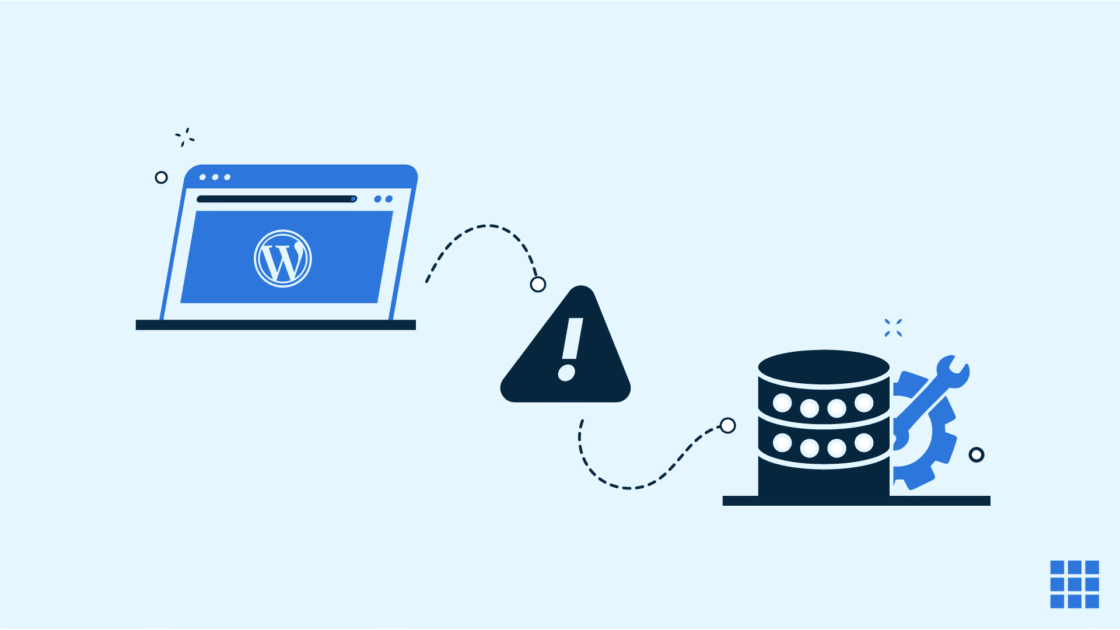



Escriba un comentario